Hvis du er som de fleste mennesker, bruger du sandsynligvis din Fire Tablets browser, Silk, til at lede efter ting online.

I kedsomhedens øjeblikke kan genstande, som vi gennemser, være fascinerende. Fra helt tilfældige spørgsmål til dem, vi er flov over at stille andre mennesker. Det gode er, at du kan slette browserhistorik og bevare noget privatliv. Vi viser dig hvordan.
Sådan rydder du internetbrowsinghistorik
Vi vil først vise dig, hvordan du sletter komplet internetbrowsinghistorik. Hvis du planlægger at sælge din Fire-tablet eller give den til nogen, så glem ikke at rydde din søgehistorik. Andre behøver ikke at se din internetaktivitet. Sådan kan du gøre det:
- Gå til Silk Browser.
- Tryk på et lille billede med tre linjer for at åbne menuen.
- Tryk på Indstillinger.
- Tryk på Privatliv.
- Tryk på Ryd browserdata.
- Nu kan du vælge en periode.
- Hvis du vil slette hele din browserhistorik, skal du klikke på Alle tider.
- For at bekræfte, tryk på Ryd data.
Der har du det! Du har ryddet din browserhistorik.
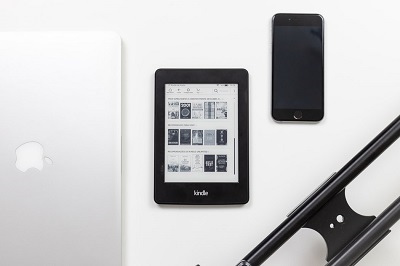
Ryd historie inden for en bestemt periode
Hvis der er nogle elementer, du gerne vil fjerne, men du ikke ønsker at slette hele browserhistorikken, kan du også gøre det. Du kan gøre det ved at bruge metoden beskrevet ovenfor, blot vælge en anden periode i trin 6. Men som vi er ved at forklare, er der endnu en måde at gøre det på:
- Gå til Silk Browser.
- Tryk på et lille billede med tre linjer for at åbne menuen.
- Tryk på et urikon for at få adgang til din historie.
- Vælg ikonet Papirkurv.
- Nu kan du vælge en periode. Du kan slette elementer fra den sidste time, sidste dag, syv dage eller endda en måned.
- Tryk på Ryd data.
Du har fjernet de elementer, du ikke ønskede at gemme, men du har gemt resten af din browserhistorik, og du kan gå tilbage til den, når som helst du har brug for det.
Kan jeg kun fjerne ét websted?
Vi har vist dig, hvordan du sletter søgehistorik for en bestemt periode. Men hvad hvis du kun vil fjerne ét websted fra din browserhistorik? Vi viser dig også, hvordan du gør det.
- Gå til Silk Browser.
- Tryk på et lille billede med tre linjer for at åbne menuen.
- Tryk på et urikon for at få adgang til din historie.
- Tryk på Søgehistorik.
- Begynd at skrive navnet på det websted, du vil fjerne.
- Når webstedet vises nedenfor, skal du vælge X-tegnet ved siden af det.
- Fortsæt sådan for hvert websted, du vil fjerne.
Vigtig bemærkning: Hvis du har besøgt et bestemt websted flere gange, skal du muligvis søge på listen igen for at sikre dig, at du har fjernet alle de pågældende poster.
Privat browsing-tilstand
Hvis du er ny til Fire Tablet, har du måske ikke bemærket, at den også har en privat browsing-tilstand. For bare et par år siden havde Kindle ikke denne funktion, men Amazon besluttede at tilføje den. Det ligner meget private tilstande på andre populære browsere. Det betyder, at browseren ikke gemmer de ting, du søgte, og de websteder, du besøgte.
Alt du skal gøre for at aktivere privat tilstand er at gå til menuen og vælge denne mulighed. Privat browsing-tilstand er praktisk, når flere personer bruger den samme enhed. For eksempel, hvis du deler din Fire-tablet med en søskende, der har helt andre interesser.
Husk selvfølgelig på, at din browserhistorik ikke vil være 100 % privat. Som med enhver anden enhed kan de websteder, du besøger, stadig være synlige for din internetudbyder.
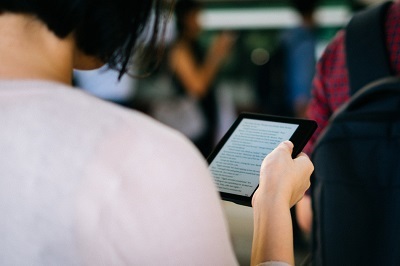
En ren tavle
Nu ved du, hvordan du sletter din internetbrowserhistorik. Vi håber, at det aldrig vil bringe dig i en ubehagelig situation igen. En smule privatliv er en god ting, så du kan også bruge den private browsing-tilstand, hvis du ikke vil genere med at rydde din søgehistorik.
Bruger du Fire Tablet til at læse bøger eller se film? Har du nogle tips, som du gerne vil dele med andre brugere? Skriv gerne i kommentarfeltet nedenfor.